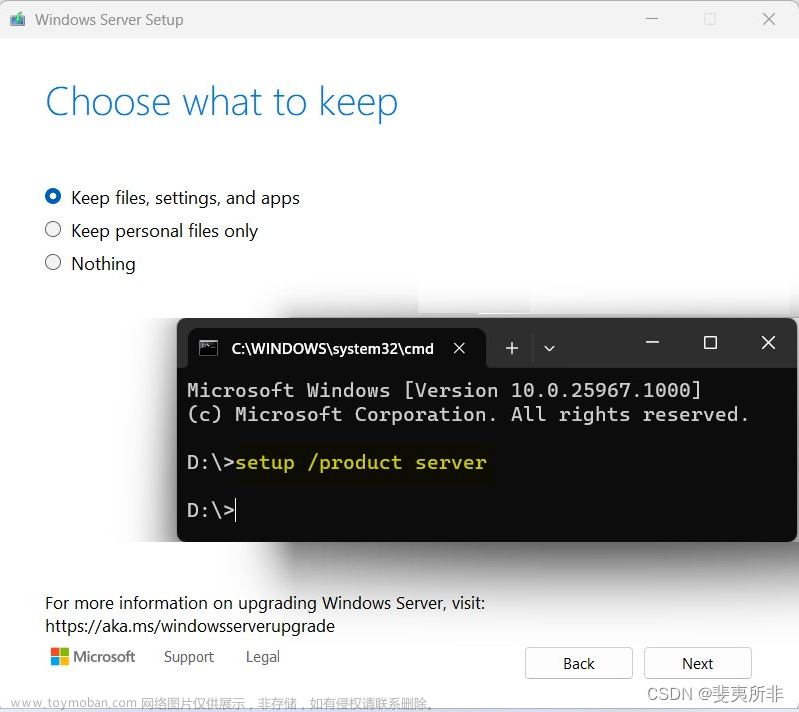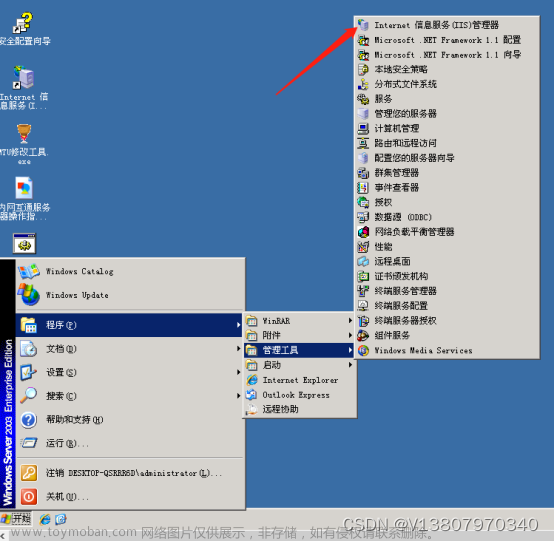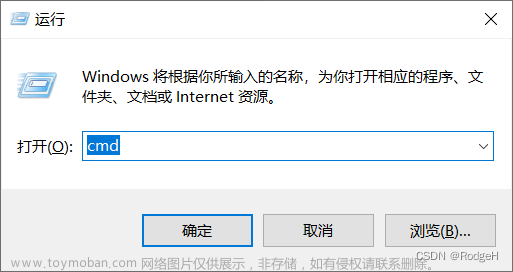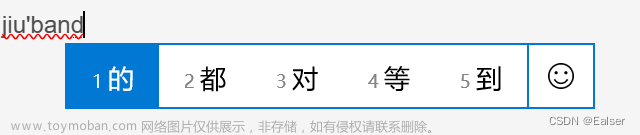iis,也就是Internet Information Services,主要提供对WEB和FTP服务器的支持。那么win11新系统怎么安装iis呢?下面小编就给大家整理了两种安装方法,快来了解一下吧。
方法一
1、可以在中间的底部Windows图标上单击右键,打开运行(快捷键win+R)。

2、在运行里面输入appwiz.cpl 然后确定。

3、这样就可以打开程序和功能窗口了。

4、这样就可以安装iis了。或者直接在搜索框里搜索:功能,也会弹出下面这个窗口!

方法二
1、就是搜索控制面板或者在运行里面输入control,回车即可。

2、然后点击控制面板里面的程序和功能。

3、也会出现iis安装窗口,安装完成后,把iis管理图标发送到桌面快捷键即可。


 文章来源:https://www.toymoban.com/news/detail-581748.html
文章来源:https://www.toymoban.com/news/detail-581748.html
更多精彩内容 尽在系统部落。 文章来源地址https://www.toymoban.com/news/detail-581748.html
到了这里,关于Win11安装iis的两种方法详解的文章就介绍完了。如果您还想了解更多内容,请在右上角搜索TOY模板网以前的文章或继续浏览下面的相关文章,希望大家以后多多支持TOY模板网!